Как раздать Wi-Fi с ноутбука, если интернет через USB модем (3G/4G)?
Привет! Продолжаем тему раздачи интернета по Wi-Fi с ноутбука, или стационарного компьютера (с Wi-Fi адаптером). И в этой статье я расскажу, как раздать Wi-Fi, если у вас интернет подключен через USB модем, то есть 3G, или 4G соединение. Сейчас, такой интернет как правило используют в селах, так как в городе есть возможность проложить обычный кабельный интернет. Он дешевле, работает стабильнее, и скорость выше.
Если у вас интернет через USB модем, у вас есть ноутбук, или ПК с Wi-Fi адаптером, о которых я писал здесь, и вы хотите раздать Wi-Fi с компьютера для своего смартфона, планшета, или других компьютеров, то эта статья то что вам нужно. У нас на сайте уже есть инструкции по настройке раздачи интернета в Windows 7 и Windows 10. Но, там я показывал на примере, когда интернет был подключен по сетевому кабелю. Если вы сюда зашли случайно, и у вас интернет не через USB модем, то вот эти инструкции:
- Как раздать интернет по Wi-Fi с ноутбука на Windows 7?
- Как раздать Wi-Fi с ноутбука на Windows 10?
- Так же можете попробовать настроить раздачу через функцию Мобильный хот-спот. Есть она только в Windows 10. Там все намного проще. Но не всегда она работает с USB-модемами.
Открою вам один небольшой секрет, раздать интернет с USB модема можно и через роутер. Есть специальные модели, которые поддерживают 3G/4G модемы и отлично с ними работают. На эту тему я подробно писал в отдельной статье: как раздать интернет по Wi-Fi c 3G USB модема. Ну а если вы не хотите покупать Wi-Fi роутер, то ваш ноутбук может его заменить. Хоть это и не всегда удобно, и нужно будет настроить точку доступа в Windows, чем мы сейчас и займемся.
Показывать я буду на примере Windows 7. Но, и в Windows 8, и в Windows 10, настройка раздачи интернета с USB модема будет точно такая же. А модем у меня Huawei EC 306 и оператор Интертелеком. Да, у вас скорее всего и другой модем, и другой оператор (МТС, Билайн, Мегафон и т. д.), поэтому, я не могу точно сказать, что этот способ у вас будет работать. Нужно пробовать. Как я вижу по комментариям к другим статьям, бывают случаи, когда с USB модема раздать интернет не получается (может просто неправильно настраивают). Но с 3G модемами оператора Интертелеком, все работает, ноутбук раздает Wi-Fi без проблем.
Запускам раздачу интернета по Wi-Fi с USB модема в Windows
Настраивать мы будем с помощью командной строки. То есть, без каких-либо сторонних программ. Но, если для запуска точки доступа вы привыкли использовать программы типа Switch Virtual Router, Virtual Router Plus, Connectify и т. д., то думаю, что они с соединением через модем так же будут отлично работать.
Прежде чем приступить к настройке:
- У вас должен быть ноутбук, или компьютер (с адаптером), на котором работает Wi-Fi. Если беспроводное подключение не работает, то обновите/установите драйвер на свой адаптер.
- USB модем должен быть подключен и настроен. Соединение запущенное, и интерне на вашем компьютере (на котором будем настраивать) должен работать.
Если все хорошо, то можно приступать. Запускам командную строку. Откройте пуск, и в строке поиска введите "Командная строка". В результатах поиска появится "Командная строка", нажмите на нее правой кнопкой мыши и выберите Запуск от имени администратора.
Теперь, скопируйте эту команду:
"help-wifi-com" – это имя сети, которую будет раздавать ноутбук, а "12345678" – пароль, который нужно будет указать для подключения к вашей сети.
Вставьте ее в командную строку (правой кнопкой мыши - вставить. В Windows 10 просто нажмите правой кнопкой мыши на курсор), и нажмите Ентер, что бы выполнить ее. Должен появится отчет, как у меня на скриншоте ниже.
Если все как у меня на скриншоте, то можно продолжать.
Дальше, таким же образом выполните следующую команду, что бы запустить раздачу Wi-Fi:
Должен появится отчет: "Размещенная сеть запущена". А если у вас там появился отчет, что "Не удалось запустить размещенную сеть...", то проверьте включен ли Wi-Fi. Если включен, то обновите драйвер Wi-Fi адаптера. О решении этой ошибки я писал в статье: не удалось запустить размещенную сеть в Windows.
Командную строку пока оставляем открытой. Теперь, самое важное. Нам нужно разрешить общий доступ к интернету, для подключения, которое настроено через наш USB модем. Если вы включите сейчас Wi-Fi на своем телефоне, или планшете, то увидите, что там уже есть запущенная нами сеть, с именем "help-wifi-com" (если вы его не меняли). К ней уже можно подключится. Но, интернет работать не будет, пока мы не откроем общий доступ, через 3G/4G модем.
Настройка общего доступа к интернету через USB модем
Нажмите правой кнопкой мыши на значок подключения к интернету (кстати, он может у вас быть в виде антенны с красным крестиком), и выберите Центр управления сетями и общим доступом. Дальше, откройте Изменение параметров адаптера.
Там у нас должно появится подключение с названием Беспроводное сетевое соединение 3 (цифра в конце может быть другой). В Windows 10 оно называется Подключение по локальной сети. Именно для него нам нужно открыть доступ к интернету.
Сейчас внимание! Нажимаем правой кнопкой мыши на то соединение, через которое мы подключимся к интернету. Скорее всего, оно называется так же, как и ваш оператор. У меня, это Интертелеком. Под называнием, будет еще указан модем. Выбираем пункт Свойства.
В новом окне переходим на вкладку Доступ (если появится какое-то соединение, просто жмем Ok). Ставим галочку возле пункта Разрешить другим пользователям сети использовать подключение к Интернету данного компьютера, в выпадающем окне выберите Беспроводное сетевое соединение 3 (у вас может быть цифра другая) и нажимаем Ok.
Скорее всего, появится сообщение, что настройки будут применены при следующем запуске соединения. Поэтому, сейчас отключаем подключение к интернету, и подключаемся снова.
Уже все должно работать. Подключите свое устройство к Wi-Fi сети, которую раздает компьютер. Интернет уже должен работать. Если Wi-Fi сеть есть, но интернет не работает, то проверьте настройки общего доступа, и отключите антивирус. Об этой проблеме, я писал в статье: Раздали Wi-Fi с ноутбука, а интернет не работает «Без доступа к интернету».
Управление размещенной сетью:
Для остановки раздачи Wi-Fi, в командной строек нужно выполнить такую команду:
Для запуска сети выполняем уже знакомую нам команду (этой командой нужно запускать сеть после каждой перезагрузки компьютера):
А для смены имени Wi-Fi сети, или пароля, нужно выполнить такую команду:
Изменив в ней нужные параметры.
Если у вас появляться какие-то проблемы в процессе запуска сети, то почитайте советы по их решению в конце этой статьи.
Надеюсь, у вас все получилось, и вы смогли раздать интернет, который получаете через USB 3G/4G модем. Если что-то не выходит, то пишите в комментариях, будем разбираться. Ну и не забывайте о том, что не с каждым модемом может получится настроить. В основном, проблема сводится к тому, что в свойствах соединения нет вкладки "доступ".




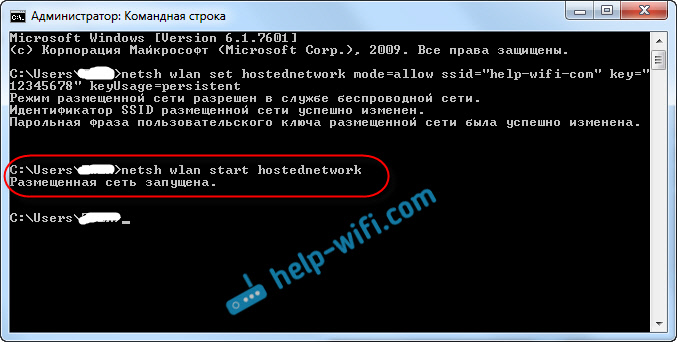



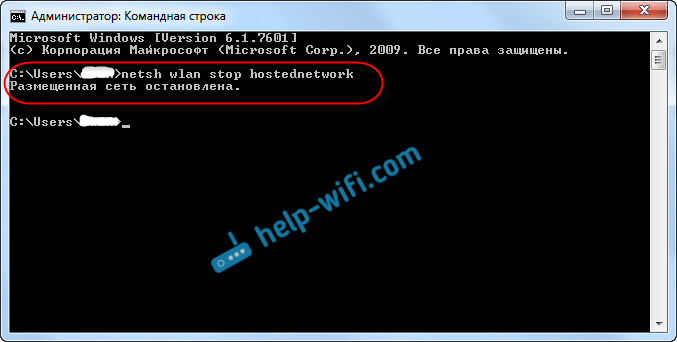
 442262
442262 Как раздать интернет по Wi-Fi в Windows 11 с ноутбука или компьютера?
Как раздать интернет по Wi-Fi в Windows 11 с ноутбука или компьютера?  Мобильный хот-спот в Windows 11: настройка и запуск точки доступа Wi-Fi
Мобильный хот-спот в Windows 11: настройка и запуск точки доступа Wi-Fi  Автоматический запуск Мобильный хот-спот в Windows 10 при включении компьютера
Автоматический запуск Мобильный хот-спот в Windows 10 при включении компьютера  Как раздать Wi-Fi через командную строку Windows? Команды для раздачи Wi-Fi с ноутбука и компьютера
Как раздать Wi-Fi через командную строку Windows? Команды для раздачи Wi-Fi с ноутбука и компьютера
здравствуйте у меня есть доступ к wi-fi, но телефон не подключается к wi-fi, а когда подключается, интернету нет что делать.
Здравствуйте. А раньше все работало? Попробуйте подключить другое устройство. Просто по скриншоту я не вижу никаких проблем, все настроено правильно. Можно попробовать отключить общий доступ, и снова включить после перезагрузки.
Еще может быть такой вариант, что оператор блокирует раздачу интернета. Я так понимаю, у вас беспроводной интернет от МТС.
раньше все работало
Данный способ не работает с USB модемами, чтобы там не писал автор.
Работает. Может не со всеми, но работает. Проверено.
Многое зависит от настроек.
ни от каких настроек ничего не зависит. В 10 закрыли возможность раздавать инет приходящий с коммутируемого подключения. Решается исключительно правкой реестра. Так то…
У вас есть информация по правке реестра?
Все работает! Делал по инструкции выше. Asus X550C win8 у меня.
Всё работает, сделал по инструкции и всё получилось! Модем МТС.
Здравствуйте какие настройки dns нужно выставить для корректной работы
Можно указать DNS от Gppgle:
8.8.8.8
8.8.4.4
Ничего не закрыли на 10ке, все решается через командную строку. полно статей на это уже.
Да, работает, но не у всех получается запустить точку доступа через командную строку после обновления. Если вы об этом.
Здравствуйте, подскажите, пожалуйста, как эту сеть сохранить на ноутбуке, чтобы при перезапуске не сбивались настройки и не приходилось все вводить заново?
Здравствуйте. Все сохраняется. Но каждый раз нужно выполнять одну команду – netsh wlan start hostednetwork. Такая особенность.
Можно попробовать настроить автоматический запуск по этой инструкции.
Не понимаю, что случилось, раньше работал
Сергей, Вы чудо, спасибо…
Пожалуйста!
Когда пытаюсь разрешить доступ подключения в «Доступ» Ставлю на нужную сеть,разрешаю доступ к интернету но выскакивает ошибка «Ошибка при разрешений общего доступа подключения к интернету» Как это исправить ?
Может быть много причин. Попробуйте отключить брандмауэр Windows. А если он отключен, то включите.
И может вы в свойствах не того подключения, или не для того задаете настройки общего доступа.
Добрый день!
На ноутбуке подключено два 3G USB модема. Как сделать так чтобы для каждого модема одновременно поставить галочку» разрешить другим пользователям сети использовать подключение к интернету данного компьютера» сейчас windows даёт либо один либо другой выбрать usb модем? Спасибо.
Добрый день. Думаю, это невозможно. Да и зачем.
пишет получение ip адреса и стоит так пока не отключишь
Отключите на компьютере антивирус/брандмауэр.
Многие usb модемы по умолчанию определяются как сетевая карта а не модем. с помощью AT команд перевёл в режим модем, поставил галку на доступ и wi-fi начал раздаваться, хотя роутер в подключениях обозначен как неопознанная сеть, подключение к интернету отсутствует. Может кому-нибудь поможет. AT команды и способ их ввода придется искать в интернете под свою модель модема.
Здравствуйте! Спасибо вам за очень полезную статью, всё заработало! И кстати такая интересная особенность, пишет что без доступа интернета, однако когда подключился с телефона, то смог зайти в интернет.. так-то 😀
здравствуйте!!! у меня все установилась но одна у меня проблема на устройстве пишется не удается получить IP адрес. почему ?
Почитайте внимательно статью. Вы общий доступ открыли в свойствах не того подключения.
А если закрыть командною строку то wi-fi исчезнет?
Нет, не исчезнет. Командную строку можно закрывать.
после перезагрузки компа, он перестал опять раздавать wi-fi((
Так и должно быть. Каждый раз нужно запускать сеть командой netsh wlan start hostednetwork
Доброго времени суток!
Подскажите, пожалуйста. Может ли как-то данная процедура (раздача wifi) повлиять на расход трафика? За сутки списалось больше гигабайта. Уже отключила все телефоны, подключенные к компьютеру по WIFI, отключила раздачу WIFI, а трафик продолжает улетать…..не так много как вчера, но 350 МБ за день, учитывая, что я не пользовалась практически интернетом, настораживает. Стоит Windows10, отключены все обновления автоматические, раньше такого не было…Помогите, пожалуйста, разобраться.
Когда включена раздача и подключены устройства, то они используют трафик.
Трафик могут использовать любые программы и службы. Даже если обновления отключены, Windows все ровно может загружать самые необходимые.
В параметрах, раздел Сеть и Интернет, вкладка «Использование данных». Там можно посмотреть куда уходит трафик.
Здравствуйте! А если вкладки «доступ» нет, что делать?
Здравствуйте. Писал об этом здесь.
А можно раздать не только на один телефон?
К сети можно подключить не один телефон.
Добрый вечер, подскажите а созданная вайфай сеть, может использоваться для обмена файлами между ноутбуками(типа локальная сеть)?
Добрый вечер. Я не проверял.
В сети компьютер-компьютер точно можно обмениваться файлами.
модем 4g мегафон все поперло с 1 раза ноут асер
тоже модем мегафон, и тоже с первого раза, спасибо!
Пожалуйста!
Спасибо друг,от души…..разжевал как положено…..а то я прозанимался сек… с этими доступами часа 3…..пока на твою статью не попал…теперь два планша и тел от ноута работают…..
Рад помочь!
Всё сделала как написано. Однако теперь телефон не может найти wi-fi…(((
У меня Windows 8, интернет через модем, все делала по инструкции. IPv4 подключение связано с интернетом, разрешила общий доступ, все сделала. Пытаюсь подключиться с телефона, к сети подключается, но сайты не грузит, что это может быть за проблема?
Возможно, оператор блокирует раздачу. У мобильных операторов это очень актуальная тема.
Ну и может общий доступ не так настроили. Прикрепите скриншот, гляну.
Повилась сеть help-wifi-com ниже строка без доступа в интернет ! Модем мегафон
Общий доступ к интернету правильно открыли.
Кстати, Мегафон может блокировать раздачу интернета.
В Windows 10 вопрос решился простым включением мобильного хот-спота через настройки сети. В Параметрах сети выбираем Мобильный хот-спот, включаем его, меняем название сети и пароль и можно подключаться. Вообще не вижу смысла заморачиваться так как заморачивается автор статьи.
Согласен. Но через мобильный хот-спот не всегда получается с USB-модема раздать интернет.
Но информацию в статью добавлю.
Больше спасибо за чудесную стать!!! Правда, очень сильно помогли *-*
Здравствуйте.Спасибо,все работало замечательно,но случайно в настройках адаптеров созданную нами сеть,я отключила и теперь выдает не удалось разместить размещенную сеть.ЧТо делать????????
Здравствуйте. Скорее всего, в диспетчере устройств нужно задействовать виртуальный адаптер.
В свойствах беспр.сет подкл. 2 не могу выбрать беспр.сет подкл. 2 в доступе потому что не появляется, а так все включается и подключается но поработав от 5 до 30 минут отключается.приходится все заново делать.
Вряд ли общий доступ нужно открывать в свойствах беспроводной сети. Это нужно делать в свойствах того подключения, через которое у вас интернет подключен.
К сожалению, я не вижу что у вас происходит.
Windows 10, модем с симкой МТС без проблем получилось по инструкции автора, спасибо!
Пожалуйста!
Большое спасибо!!
Привет, все настроил, но при подключении телефона к сети пишет, что подключено, но нет доступа в интернет. Все подключил правильно, модем от Мегафона раньше раздавал и знаю что оператор не блокирует, что делать?
Привет. Попробуйте другое устройство подключить.
Проверьте настройки общего доступа. Попробуйте отключить общий доступ и заново открыть.
Можно новую сеть запустить (с другим именем).
А что делать когда в командной строке выбивает такая ошибка.
PS C:\WINDOWS\system32> netsh wlan start hostednetwork
Не удалось запустить размещенную сеть.
Группа или ресурс не находятся в нужном состоянии для выполнения требуемой операции.
Писал об этой ошибке здесь: https://help-wifi.com/nastrojka-virtualnoj-wi-fi-seti/ne-udalos-zapustit-razmeshhennuyu-set-v-windows/
Спасибо огромное всё работает и от модема и от телефона в том же режиме.
Пожалуйста!
Добрый день
Спасибо все работает, но есть но
у меня мтс бизлимитище и приходит смс то что раздавать можно только 50 мб в день далее списание с баланса 50 рублей
вопрос как от этого избавится
спасибо
Добрый день. Вряд ли получится обойти это ограничение. Погуглите на тему смены TTL. Насколько мне известно, то операторы по этому параметру определяют, что вы раздаете интернет.
Добрый день! Спасибо огромное за статью, все работает! Вот только как можно поменять пароль который мы задали «12345678» на свой другой?
Добрый день. Пароль нужно изменить в самой команде. Выполнить команду с новым паролем и заново запустить сеть.
Об этом написано в статье.
Спасибо большое, все сделала по инструкции. Все работает)
может ли мтс блокировать раздачу интернета? сижу на тарифе «для ноутбука». точку создал, общий доступ предоставил тоже, телефон видит точку но скорости 0. помню года наверно три назад по вашей инструкции раздавал также но с билайна, все работало. сейчас нет
Может. Нужно спрашивать у поддержки оператора.
Модем Мегафон 4G и нифига не раздается. Сеть находится устройствами, но интернет не раздает. Хотя в подключениях определяется с доступом к интеу. Общие доступы настроены. Ноутбук Acer. Windows 7, вообще непонятно в чем дело
Возможно оператор блокирует раздачу.
Доброго времени суток. К сети подключается, но без доступа к интернету. На самом ноутбуке доступ открыт нормально, в свойствах сети доступ в графе ipv4 есть. Антивирус с брандмауэром отключал, не помогает.
P.S. у меня 2 адаптера (встроенный и внешний) 1 принимает сеть, а другой раздает. Возможно ли, что ошибка в этом?
Здравствуйте у меня проблема, я все сделал по инструкции но все гаджеты подключаемые к этой сети подключаются без интернета, общий доступ я сделал.
Можно посмотреть настройки общего доступа? Для подключения «Internet MTS» наверное нужно задать статус «Частная сеть».
вот такую проблему выдает на на фото прикрепленном. Возможно такое уже было у кого-то? как решить?
windows 7
Отключите Брандмауэр Windows. Если отключен, то наоборот – включите.
На время полностью отключите антивирус.
Подскажите, пожалуйста, как отключить Брандмауэр Windows (и что это вообще такое?)))))))))
Загуглите.
ПК стационар без wi-fi и провода к интернету, купил DAP-1350. С помощью входящего в комплект поставки кабеля Ethernet
подключил DAP-1350 к настольному компьютеру, подключаюсь к сети wi-fi(интернет) в качестве клиента. Сейчас хочу DAP-1350 использовать как точку доступа или маршрутизатор. Реально или нет? с таким подключением как у меня в данный момент. голову сломал уже! Драйвер wi-fi в диспетчере устройств не отображается?! Служба автонастройки wlan работает. Что нужно настроить и как?
В характеристиках D-Link DAP-1350 написано:
Значит это устройство может работать как точка доступа, или маршрутизатор.
Без понятия какое у вас сейчас подключение, что вы хотите сделать, и о каком драйвере вы пишете. Как у вас может быть драйвер на Wi-Fi, если в вашем ПК нет Wi-Fi модуля (судя по вашему описанию).
подключен с помощью входящего в комплект поставки кабеля Ethernet,
подключил DAP-1350 к настольному компьютеру, подключаюсь к сети wi-fi(интернет) в качестве клиента. DAP- 1350 не является wi-fi модулем что-ли?
Нет. DAP- 1350 это не Wi-Fi модуль. В режиме клиента он принимает интернет по Wi-Fi и передает его на устройство по сетевому кабелю. Драйвера на это устройство устанавливать не нужно.
хочу DAP-1350 использовать как точку доступа или маршрутизатор
вообщем что-бы своя сеть домашняя была! смартфон и ноутбук подключить по wi-fi к своей домашней сети а именно к dap-1350, и настольный комп чтоб выходил в сеть интернет.
Значит к DAP-1350 вам нужно подключить интернет по кабелю.
Ноутбук и телефон смогут подключится к роутеру по Wi-Fi.
А для ПК придется покупать Wi-Fi приемник. Так как даже по кабелю к DAP-1350 его уже не подключить. Там 1 LAN/WAN порт, который будет занят.
настольный комп, смартфон и ноутбук подключались в сеть интернет по wi-fi, через dap-1350! Вот что я хочу. Знаний у меня не хватает куда лезть, и вообще получиться или нет?
нет дома проводного интернета, питаюсь от (добрых) соседей.
думал через программу MyPublicWiFi.exe, раздовать интернет, не получается почему-то, сеть(интернет) пропадает даже на ПК.
так и дурак сможет подключить когда все есть! Спасибо вообщем!
А когда нет нужных компонентов, то никто не сможет подключить. Согласны?
Это можно было бы реализовать, но DAP-1350 не умеет работать в режиме Wi-Fi моста. По крайней мере, на сайте D-Link об этом не написано. В режиме беспроводного моста роутер подключается к Wi-Fi сети, берет от нее интернет и раздает свою Wi-Fi сеть. К которой уже можно подключать телефон, ноутбук и т. д. Но для подключения ПК к Wi-Fi сети вам все ровно придется покупать Wi-Fi адаптер.
Как в вашем случае может пригодится My Public WiFi – даже не представляю.
идет подключение а потом не удается полчить ай пи адрес
Возможно, вы неправильно задали настройки общего доступа к интернету.
Так же антивирус/брандмауэр может блокировать подключение устройств.
я сделал все как было сказано в панели управления все настрояли ввожу в командную строку netsh wlan start hostednetwork и пишет «Не удалось запустить размещеную сеть.Интерфейс беспроводной локальной сети выключен и не поддерживаает запрошеную операцию» раньше все работало
Об этой проблеме я писал в статье не удалось запустить размещенную сеть в Windows.
Серега красава всё получилось сенк
Отлично! 🙂
Здравствуйте, во время изменения по Вашей инструкции, в командном окне после вставки — служба автонастройки беспроводной сети не запущена. Подскажите почему?
Здравствуйте. Запустите ее – https://help-wifi.com/raznye-sovety-dlya-windows/sluzhba-avtonastrojki-wlan-chto-eto-i-kak-vklyuchit-v-windows/
Здравствуйте, у меня такая проблема: я все настроил по инструкции, компьютер wi fi раздает, но интернет не работает, при этом сам модем на компьютере отлично работает
Здравствуйте. По скриншоту проблем не вижу. Может ваш оператор блокирует раздачу интернета. Нужно уточнить у поддержки.
Попробуйте отключить общий доступ и снова включить. Попробуйте подключить к этой Wi-Fi сети (которую компьютер раздает) другое устройство.
Здравствуйте, Сергей!
Подскажите пожалуйста что делать!
У меня Lenovo IBM thinkpad T41
Стоит 7 виндовс
Но роздавать вай-фай не могу
У меня 3G модем
Вчера долго читал ваши советы
Ничего не пойму!
Помогите!
Здравствуйте. Что вы делаете и что конкретно не получается сделать?
Здравствуйте, wi-fi работал долгое время, но сегодня при подключении появилась вот такая команда: не удалось запустить размещенную сеть. Интерфейс беспроводной локальной сети выключен и не поддерживает запрошенную операцию. Что делать?
Здравствуйте. Посмотрите, пожалуйста, эту статью: https://help-wifi.com/nastrojka-virtualnoj-wi-fi-seti/ne-udalos-zapustit-razmeshhennuyu-set-v-windows/